Annons
Nej, multihoming handlar inte om ditt takvåning i London, stugan i Rockies och ditt strandhus på Bahamas. Istället handlar det om att ansluta din dator eller hemnätverk Allt du behöver veta om hemnätverkDet är inte så svårt att ställa in ett hemnätverk som du tror. Läs mer till flera nätverk samtidigt för att utföra belastningsbalansering, förbättra genomströmningen, tillhandahålla redundans eller etablera gateway-tjänster.
Här kommer vi att presentera dig för multihoming, visa dig var och varför du kanske vill använda den och hur du kan ställa in den.
Vad är multihoming?
Enkelt uttryckt ger multihoming din datoranordning eller nätverk närvaro i mer än ett nätverk. Faktum är att många människor redan har en multihomed enhet: routern som ansluter sitt hemnätverk till Internet. Det används också i nätverksbroar, repeatrar, sortiment förlängare, brandväggar, proxyservrar, gateways och när du använder en virtuell maskin konfigurerad för användning Nätverksadressöversättning Vad är nätverksadressöversättning (NAT) och hur fungerar det? Läs mer (NAT).

Fördelar med multihoming
Låt oss titta på ett exempel på multihoming ditt nätverk som helhet. Detta skulle innebära en anslutning från två internetleverantörer. Nu har alla maskiner i ditt nätverk två vägar till Internet. All trafik som riktas till Internet kan skickas via endera länken och därmed ge lastbalansering och lindra överbelastning längs varje enskild länk. Så länge båda länkar är uppe kan du fullständigt mätta båda länkar och öka den totala genomströmningen. Och om en av länkarna misslyckas, bär den andra fortfarande trafik så att du har redundans.
En annan instans där jag använder multihomed-värdar är för nätverksbackup Vänd din NAS- eller Windows-aktie till säkerhetskopiering av en tidsmaskinAnvänd din NAS eller någon nätverksdelning för att säkerhetskopiera din Mac med Time Machine. Läs mer . Eftersom jag inte vill att dessa säkerhetskopior ska orsaka överbelastning i mitt produktionsnätverk, har alla mina datorer två nätverkskort. Den ena är ansluten till en switch eller router i produktionsnätverket, och den andra är ansluten till en switch på mitt dedikerade backup-nätverk. Alla nätverkssäkerhetskopior inträffar under det andra nätverket och håller produktionsnätverket klart för det ”riktiga arbetet” även om jag arbetar under de schemalagda säkerhetskopiorna.

Krav på hårdvara
För att multihome en värdenhet behöver du antingen ett trådbundet nätverkskort (NIC) eller någon kombination av kabeldragna och / eller trådlösa adaptrar.
Du kan inte riktigt multihome din dator med bara en trådlös adapter eftersom den bara kan ansluta till ett trådlöst nätverk åt gången. Om du vill ansluta din dator till två olika trådlösa nätverk måste du ha två trådlösa adaptrar, även om det är vanligare att ha en trådbunden och en trådlös anslutning.
För att multihome ett nätverk behövs ett modem för varje ISP. Om du kan få ett enkelt modem från leverantören snarare än ett kombinationsmodem / router, rekommenderar jag att du gör det. Det kommer att förenkla installationen, de är normalt sett billigare och du har inte så många potentiella attackytor.
Du behöver också en router för att ansluta modem till nätverket. Kom ihåg portantalet för alla andra enheter som är direkt anslutna till routern. En kant router som stöder Border Gateway-protokoll (BGP) är bäst eftersom den automatiskt kommer att ladda-balansera trafiken på alla bifogade modem baserat på BGP-konfigurationsreglerna. Det kommer också att hantera failover om en enda länk faller.
Multihoming-konfigurationer
Termen adressutrymme som används i dessa beskrivningar betyder en eller flera av de lämpliga adresserna för transportprotokollet som används i nätverks- eller media access control (MAC) adresser för enheten. I nästan alla fall kommer transportprotokollet att vara Internet Protocol (IP) såvida du inte ställer in en protokoll gateway som använder ett annat transportprotokoll beroende på vilket nätverkssegment det är ansluter. Denna typ av applikation används normalt inte utanför affärssammanhang.
Det viktiga att komma ihåg är adressutrymmet kan vara en enda MAC-adress eller ett block på 2, 4, 8 eller mer IP eller andra transportprotokolladresser.
Enkel NIC, flera adressutrymmen
Detta används ibland för att tilldela flera adresser till en enda webbserver med varje adress som representerar en enskild domän på servern. Det är anledningen till att vissa äldre källor kallar flera värdservrar eller flera hyreservrar multihomed, även om denna konfiguration sällan används längre.
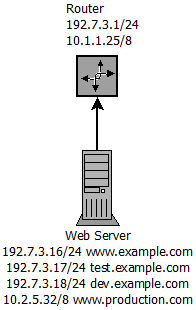
I exempeldiagrammet har jag listat adresser som är associerade med en exempelwebserver som erhållits från DNS. Om en webbläsare begär webbplatsen på www.example.com kommer den att lösa till adressen 192.7.3.16. När webbservern ser denna begäran kommer den att returnera data för domänen www.example.com sedan den kom till serverns 192.7.3.16-adress och inte en av de andra. Tänk på att alla fyra av dessa adresser är associerade med samma nätverkskort på servern.
Med kombinationen av utmattning av IPv4-adresser IPv6 vs. IPv4: Bör du bry dig (eller göra någonting) som användare? [MakeUseOf Explains]På senare tid har det talats mycket om att byta till IPv6 och hur det kommer att ge många fördelar på Internet. Men den här "nyheten" upprepar sig hela tiden, eftersom det alltid finns en tillfällig ... Läs mer och andra metoder för att komma åt enskilda domäner på servern från en enda IP-adress - till exempel att använda domänen namn för att ansluta virtuella värdar - denna specifika användning verkar ha fallit ur fördel utanför några privata nätverk. Eftersom det bara finns en enda nätverksadapter kan den här konfigurationen inte ge lastbalansering, redundans eller kapacitetsfördelar.
På Microsoft Windows-maskiner kan den här konfigurationen endast användas med statiska adresser Vad är en statisk IP-adress? Här är varför du inte behöver enEn statisk IP-adress är aldrig en förändring. Dynamiska IP-adresser ändras. Vi förklarar varför du inte behöver en statisk IP-adress. Läs mer ; du kan inte göra detta om Dynamic Host Configuration Protocol (DHCP) är aktiverat på adaptern.
Att ställa in det är enkelt:
- Gå till Kontrollpanelen> Network and Sharing Center eller högerklicka på nätverksikonen i meddelandefältet och välj Öppna Network and Sharing Center.
- Klicka på Ändra adapterinställningar.
- Högerklicka på adaptern som du vill ändra och välj Egenskaper> Internetprotokoll version 4> Egenskaper.
- Välj Använd följande IP-adress: radioknappen och ange lämplig primär IP-adress, subnetmask och standard gateway. Du bör också ställa in DNS-servern manuellt för denna nätverksanslutning.
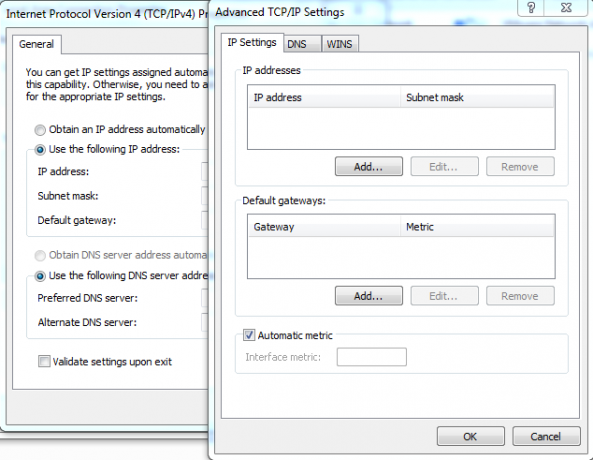
När den primära anslutningen är konfigurerad, klicka på Avancerad… knapp. I dialogrutan Avancerade TCP / IP-inställningar kan du lägga till ytterligare IP-adresser och subnetmasker i den övre delen och standardgrindarna under den. Genom att låta Windows automatiskt tilldela mätvärden kommer det att bestämma metriken för varje länk baserat på länkhastigheten med de snabbaste som har den lägsta metriken (högre prioritet).
I de flesta fall behöver du inte definiera ytterligare gateways så gör det inte om du inte har ett särskilt behov av det.
För Linux-system kan du ändra / etc / nätverk / gränssnitt för att skapa virtuella gränssnitt genom att placera flera IP-adresser på ett enda gränssnitt så här:
auto eth0. allow-hotplug eth0. iface eth0 inet statisk adress 192.168.1.42 netmask 255.255.255.0 gateway 192.168.1.1 auto eth0: 0. allow-hotplug eth0: 0. iface eth0: 0 inet statisk adress 192.168.1.43 netmask 255.255.255.0 auto eth0: 1. allow-hotplug eth0: 1. iface eth0: 1 inet statisk adress 10.10.2.24 netmask 255.0.0.0Linux-maskiner kan använda DHCP för standardtilldelningen.
Flera NIC: er, enda adress per gränssnitt
Den vanligaste användningen av denna konfiguration har ett eller flera interna gränssnitt och ett eller flera externa gränssnitt, som alla har sina egna MAC- och IP-adresser som ansluter det lokala nätverket till resten av värld. Vissa kanske genast känner igen detta som deras routerkonfiguration Hur fungerar en router? En enkel förklaringRoutrar kan verka komplicerade, men de är faktiskt ganska enkla. Här är en snabbguide till routrar, vad de gör och hur de fungerar. Läs mer även om det också används för gateways, proxyer, brandväggar och andra säkerhetsapparater.
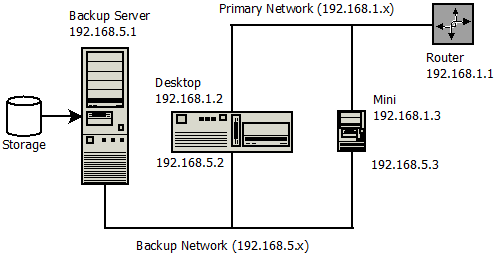
Obs: I diagrammet ovan har både skrivbordet och mini två nätverkskort som en ansluter till den primära nätverk som är där det dagliga arbetet händer och det andra till nätverket där säkerhetskopior till servern sker.
Som standard använder en Windows-maskin den här typen av konfiguration när den möter flera NIC: er. Den kan använda DHCP i alla nätverk som stöder det till skillnad från den tidigare konfigurationen där den bara kan använda statisk adressering.
Detta är också den typ av konfiguration som används för virtuella maskiner som körs under Virtualbox eller VMware. Den värd hypervisor skapar ett virtuellt privat nätverk för VM-instansen. Hypervisorn har själv sin egen IP-adress som används som standard gateway av VM-instanser för att få ut till andra nätverk via värdmaskinens nätverksadapter med NAT och förvandla den till sin egen programvara router.
Flera NIC: er, enda adressutrymme
Om adressutrymmet är en enda IP- eller MAC-adress skulle detta oftare kallas länkaggregering men det finns andra likvärdiga termer som porttrunking, länkbuntning, NIC-bindning eller NIC-teaming. Detta är en metod för att öka kapaciteten mellan enheten (vanligtvis en server) till och från resten av nätverket samt ge lite redundans. Nätverkstrafiken är belastningsbalanserad mellan alla teamade NIC: er och om en av de teamade NIC: erna misslyckas fortsätter de återstående NIC: erna fortfarande att fungera normalt och håller enheten tillgänglig på nätverk.

En vanlig användning av detta är att tillåta mer trafik till / från servrar på befintlig infrastruktur istället för att behöva ersätta själva infrastrukturen. Genom att helt enkelt lägga till teamade nätverksadaptrar till servern och fästa dem över switcharna för att ge ett fetare rör för bitarna att resa genom genomströmning ökar samtidigt som det ger redundans i händelse av ett nätverksfel adapter. Detta kan göras för en bråkdel av kostnaden för uppgradering av nätverksomkopplare, routrar och kablar som annars skulle krävas.
Detta kan fortfarande användas om nätverksväxlarna inte kan hantera limningen. I detta fall ställer du in en round-robin DNS kommer att utföra en enkel nivå av belastningsbalansering för servern. När varje DNS-begäran behandlas går det igenom adresserna för varje kort som sprider arbetet mellan var och en av nätverksadaptrar även om specifikt resolverbeteende på klientmaskiner och cachar DNS-servrar kommer att störa bearbeta.
När det utförs på plats- eller nätverksnivå används ett routingsprotokoll som BGP för att tillhandahålla aggregerings- och failoverfunktioner. Med andra ord, när routrarna märker att en av länkarna har misslyckats, kommer routrarna i båda ändarna inte längre att skicka trafik över den misslyckade länken.

Flera NIC: er, flera adressutrymmen
Ofta används för lastbalansering med specialiserad hårdvara för system med hög tillgänglighet lösning som används av webbplatser med hög volym som Google som betjänar tiotusentals transaktioner per andra. Det används också för att multihome hela nätverk. Till exempel skulle anslutning av ett enda nätverk till två olika ISP: er för redundans falla i denna kategori.
Vissa hemanvändare kanske vill överväga den här typen av alternativ, men det kommer inte utan nackdelar.
Först tittar du på kontrakt med två Internetleverantörer eftersom två anslutningar från samma källa inte kommer att tillhandahållas redundans särskilt i bostadsområden där båda anslutningarna nästan garanteras att löpa exakt samma hårdvara. En enhets fel på den här enstaka vägen minskar fortfarande båda anslutningarna.
För det andra krävs en dyrare kantrouter för verklig failover-kapacitet som stöder BGP för länkfelsdetektering och isolering samt länkaggregering. Dessa är vanligtvis routrar i företagsklass som deras prissättning utöver $ 300 tydligt indikerar. Företag som Ubiquiti erbjuder billigare enheter riktade mot små kontor / hemmakontor (SOHO) miljöer men har blandade recensioner om deras tillförlitlighet och användarvänlighet även från erfarna nätverksadministratörer.
För det tredje kräver det samarbete från båda ISP: erna för att korrekt konfigurera BGP i båda ändarna av varje länk. Beroende på nivån på samarbete och konkurrens mellan dina lokala internetleverantörer kan detta vara det största hinderet.

Även om multihoming av ett hemnätverk fortfarande är möjligt utan dessa kantrutrar, är det inte utan problem:
- Failover är inte smidigt.
- Varje öppen anslutning avslutas plötsligt medan en router med BGP ger en smidigare övergång och vissa protokoll på övre nivå kan stöta på en lätt hicka och fortsätt sedan som om ingenting hände.
- Genomströmning kommer sannolikt inte att påverkas utan att spela spel med ruttkonfigurationen för alla maskiner i nätverket. Till exempel köra all trafik till specifika webbplatser via en anslutning och alla andra webbplatser genom den andra anslutningen. Trots detta skulle eventuella vinster sannolikt vara minimala medan du riskerar att minska nätverksprestanda.
- Ett länkfel kan i slutändan orsaka fler problem, t.ex. ofta timeouts när den föredragna sökvägen som ställts upp i routingtabellen inte är tillgänglig.
Utan kantrutarna blir saker alltför komplicerade för liten eller någon vinst. Enligt min mening är den extra besväret inte värt det.
Slutsats
Medan multihoming en dator är en ganska enkel process och kan användas effektivt för en mångfald av syften, att göra samma sak för ett hem- eller SOHO-nätverk kanske inte ger tillräckligt med fördel för att motivera bekostnad.
Hur använder du multihomed-värdar? Har du multihomed ett nätverk? Blev alla dina förväntade fördelar realiserade? Var utmärkte det sig och hur kom det till kort? Låt oss veta i kommentarerna nedan.
Bildkrediter: D-länk DFE-528TX 10 / 100Mbps Fast Ethernet PCI nätverkskort (CC BY 2.0) av Tim Gillin, Quagga Prefix List (CC BY 2.0) av Linux-skärmbilder
Bruce har spelat med elektronik sedan 70-talet, datorer sedan början av 80-talet och svarat korrekt på frågor om teknik som han inte har använt eller sett hela tiden. Han irriterar sig också genom att försöka spela gitarr.


